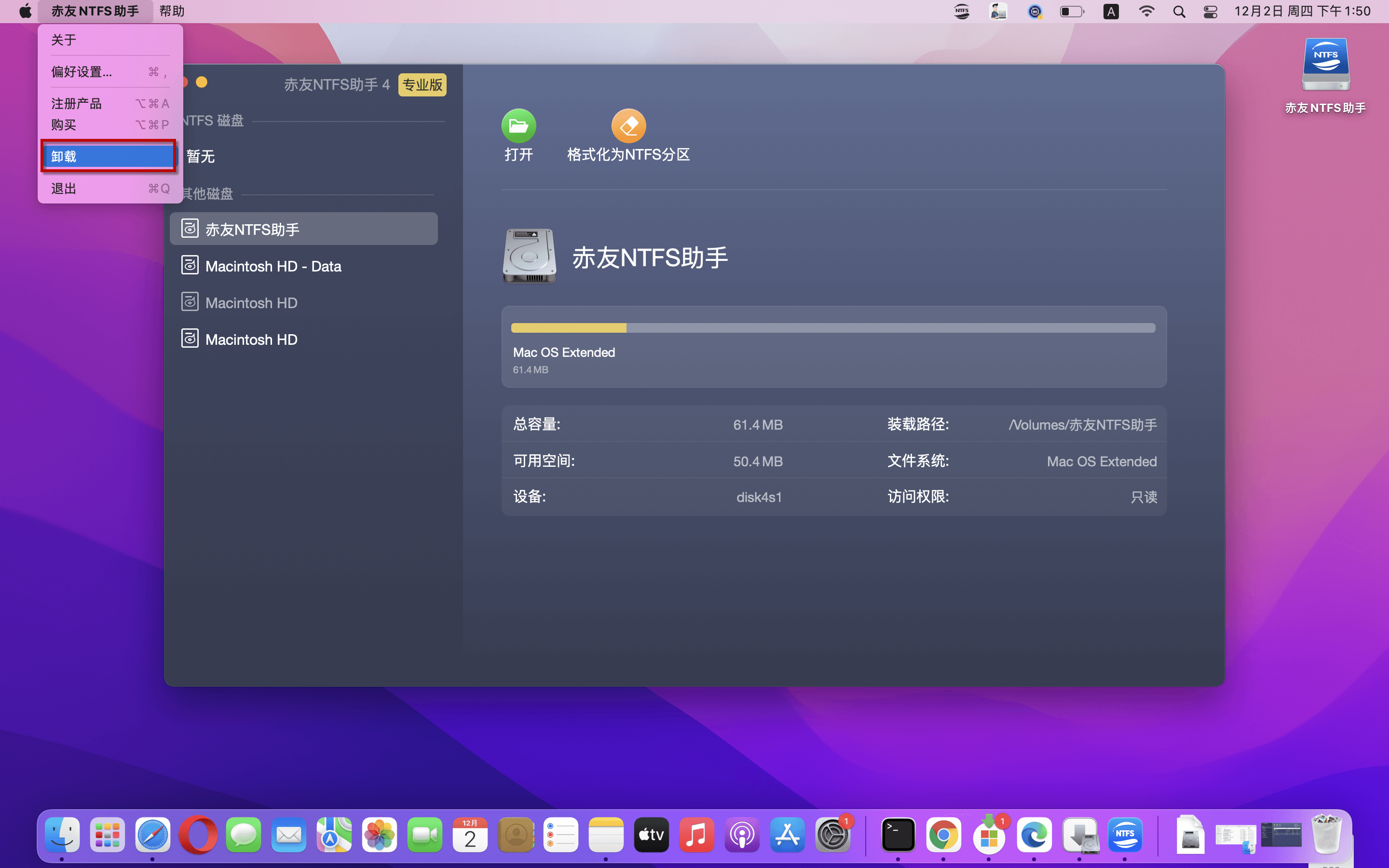开始使用
赤友 NTFS 助手是一款让 Mac 电脑可以读写 NTFS 硬盘的 NTFS for Mac 工具。也即,您只需安装好赤友 NTFS 助手,即可在 Mac 电脑上读写 NTFS 移动硬盘/U盘/Bootcamp分区,比如:把 Mac 电脑上的文件资料拷贝复制到 NTFS 硬盘、编辑删除 NTFS 硬盘上的文件等。媲美硬盘原生的读写速度,让 NTFS 移动硬盘可自如的用在 Mac 和 Windows 电脑上。
此外,赤友 NTFS 助手还是一款磁盘管理工具,您可以一键查看磁盘信息、打开推出磁盘、进行磁盘检查及修复磁盘、将硬盘格式化为 NTFS 的文件系统等,是一款比 Mac 电脑自带磁盘工具更好用的快捷磁盘管理工具。
支持 macOS 及 Mac OS X 所有主流操作系统
macOS 14 (Sonoma)、macOS 13 (Ventura)、macOS 12 (Monterey)、macOS 11 (Big Sur)、macOS 10.15 (Catalina)、macOS 10.14 (Mojave)、macOS 10.13 (High Sierra)、macOS 10.12 (Sierra)、Mac OS X 10.11 (El Capitan)、10.10 (Yosemite)、10.9 (Mavericks)、10.8 (Mountain Lion)。
支持的存储设备
支持各式 NTFS 移动硬盘,SSD,U 盘等。
支持多大容量的移动硬盘?
赤友 NTFS 助手可支持的移动硬盘的容量大小,从测试数据来看,暂无限制,就目前市面上主流的硬盘大小均支持。
支持 Mac 电脑全系机型
支持MacBook Air、MacBook Pro、Mac mini、iMac、iMac Pro 及 Mac Pro。 支持 M1、M1 Pro及 M1 Max。
支持黑苹果系统
赤友 NTFS 助手同时也支持黑苹果,因为黑苹果和白苹果在系统层面并没有区别。需要注意的是,黑苹果用户请尽量在安装调试好系统后再激活软件授权,因为 macOS NTFS 助手的授权码是绑定 macOS 系统信息的,黑苹果如果更换了三码,软件授权就会失效,需要联系客服以重新激活授权。
如何安装赤友 NTFS 助手?
可参考本文。
如何注册赤友 NTFS 助手?
可参考本文。
如何在 M1 电脑上安装赤友NTFS助手?
可参考本文。
如何使用 NTFS 助手读写 NTFS 硬盘?
赤友NTFS助手安装好之后,即可启动软件,连接硬盘,把 Mac 电脑上的文件资料拷贝进 NTFS 硬盘,编辑 NTFS 硬盘上的文件等读写操作。
- 初次使用赤友NTFS助手时,需从软件内打开 NTFS 硬盘;后续使用可直接从电脑桌面上打开。
- 请根据自身操作习惯,选择下述方法中其中一个打开方式即可。
如何打开 NTFS 磁盘?
1、在软件主界面上选中硬盘并双击打开。
2、在软件主界面上选中硬盘,选择“打开”选项打开。
3、在电脑的右上角顶部导航栏点击软件图标,在下拉菜单中的 NTFS 磁盘列表,选中 NTFS 硬盘并打开。
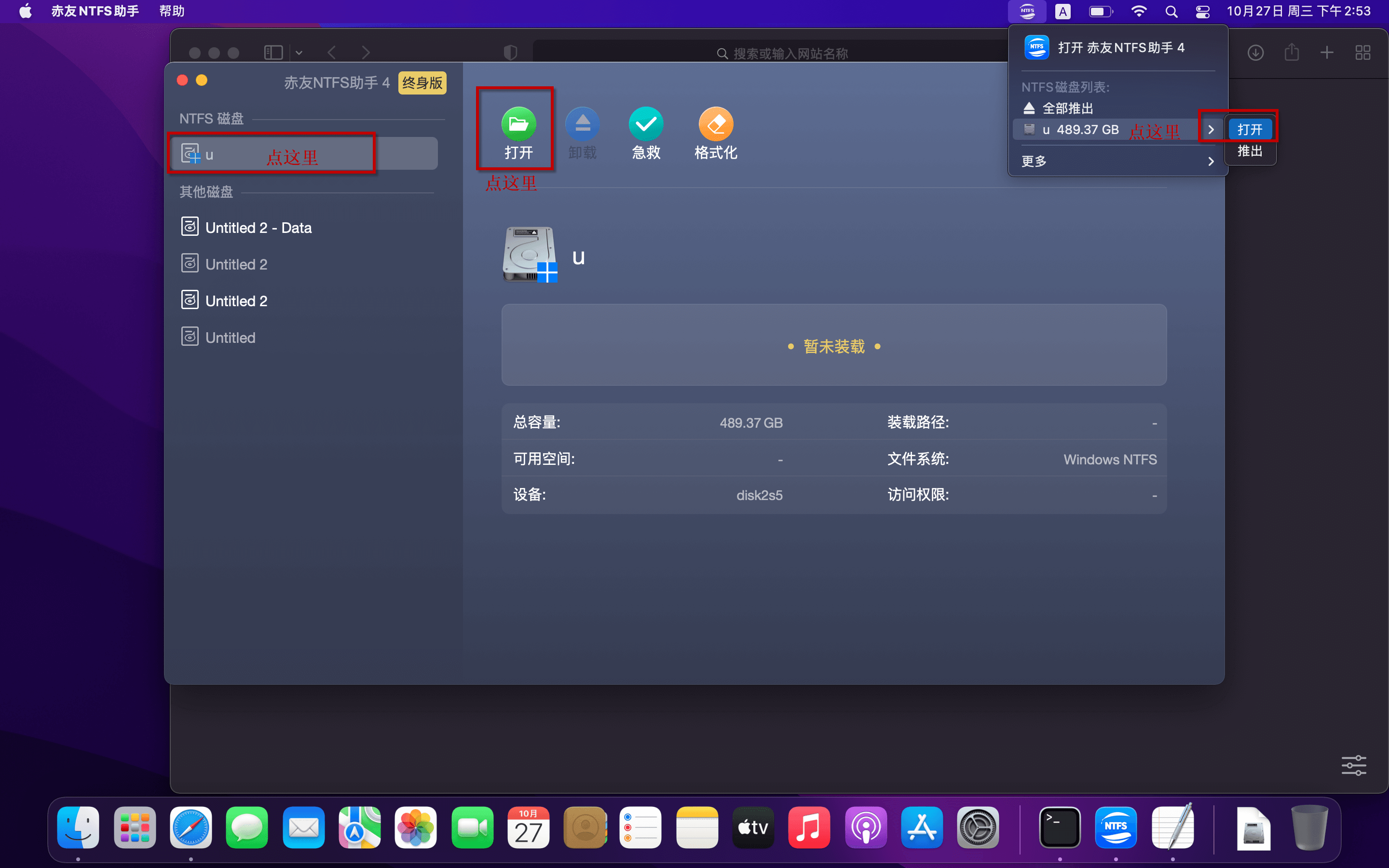
Mac 如何读写 NTFS 硬盘?
赤友NTFS助手安装好之后,即可启动软件,连接硬盘,把 Mac 电脑上的文件资料拷贝进 NTFS 硬盘,编辑 NTFS 硬盘上的文件等读写操作。
第一步:启动软件;
第二步:把 NTFS 硬盘连接到 Mac 电脑上;
第三步:打开硬盘,即可把 Mac 电脑上的文件拷贝复制到 NTFS 硬盘上,或者在 NTFS 硬盘上进行删除、编辑、新建文件文件夹等读写操作。
Mac 如何安全推出 NTFS 磁盘?
- 请根据自身操作习惯,选择下述方法中其中一个推出方式即可。
- 使用完硬盘一定要安全推出硬盘,不能直接拔出。
在软件主界面选中硬盘,选择“卸载”。
在电脑的右上角顶部导航栏点击软件图标,在下拉菜单中的 NTFS 磁盘列表,选中 NTFS 硬盘并选择“推出”即可。
在电脑桌面上选中硬盘右键点击,并选择“推出”。
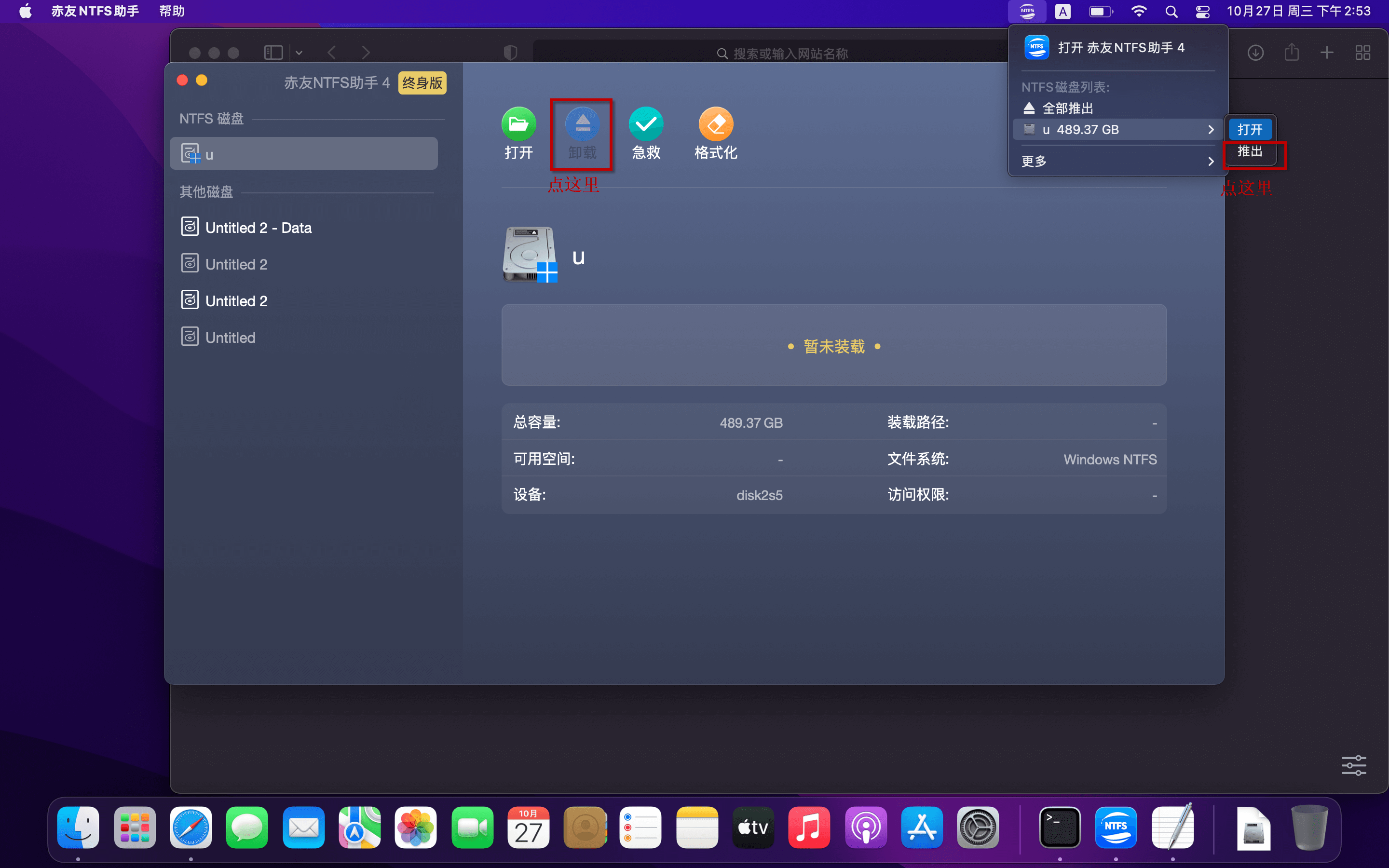
如何在 Mac 电脑上将硬盘格式化为 NTFS 格式?
格式化硬盘前,请务必先做好硬盘上重要数据的备份,格式化操作将抹掉硬盘上所有的数据。
第一步:打开赤友NTFS助手;
第二步:在软件主界面上选中需要格式化的硬盘;
第三步:选择“格式化”;
第四步:等待格式化完成即可。
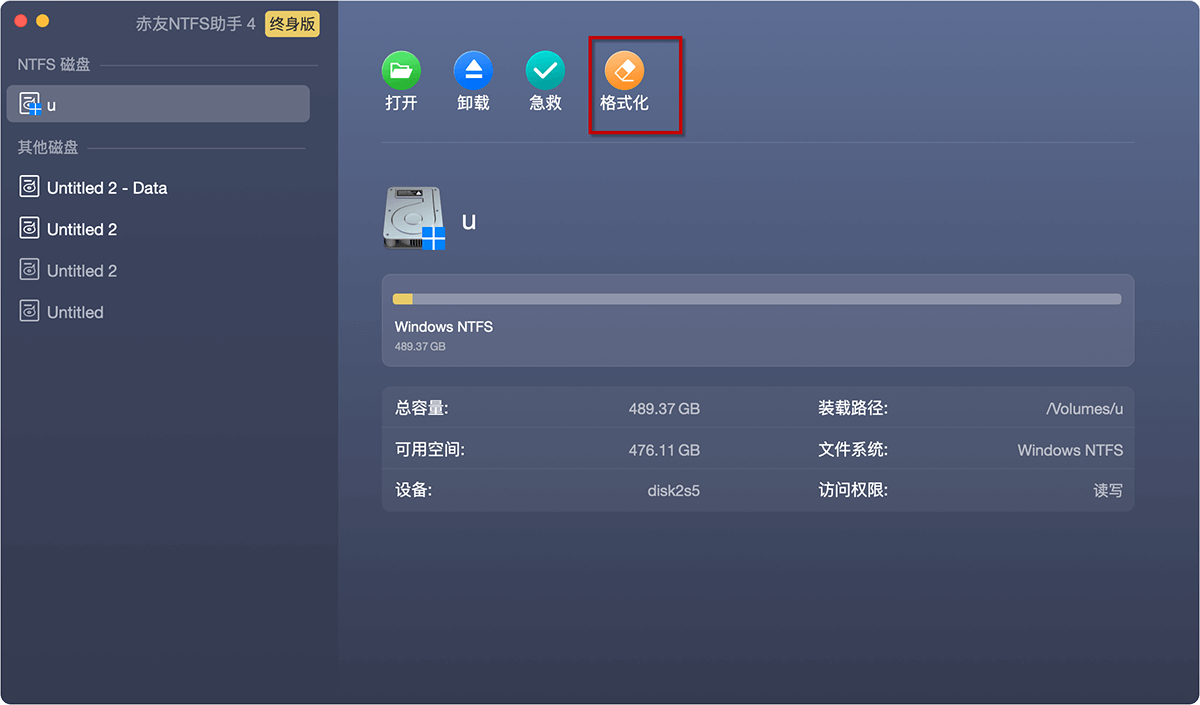
如何做磁盘检查及修复?
- 当硬盘在使用时软件提示需“磁盘修复”,或出现自动弹出等问题,建议对硬盘做磁盘检查修复。
- 磁盘修复前,如硬盘上有重要的数据,建议先备份数据,再做磁盘修复操作。
- 定期对硬盘进行检查修复可保证硬盘效能最优化。
- 安装软件前,硬盘在电脑上不可访问或者出现报错,建议先恢复数据再做磁盘修复,直接修复磁盘可能会导致数据丢失。
第一步: 启动赤友NTFS助手;
第二步: 选中需要修复的硬盘;
第三步: 点击产品主界面的“急救”;
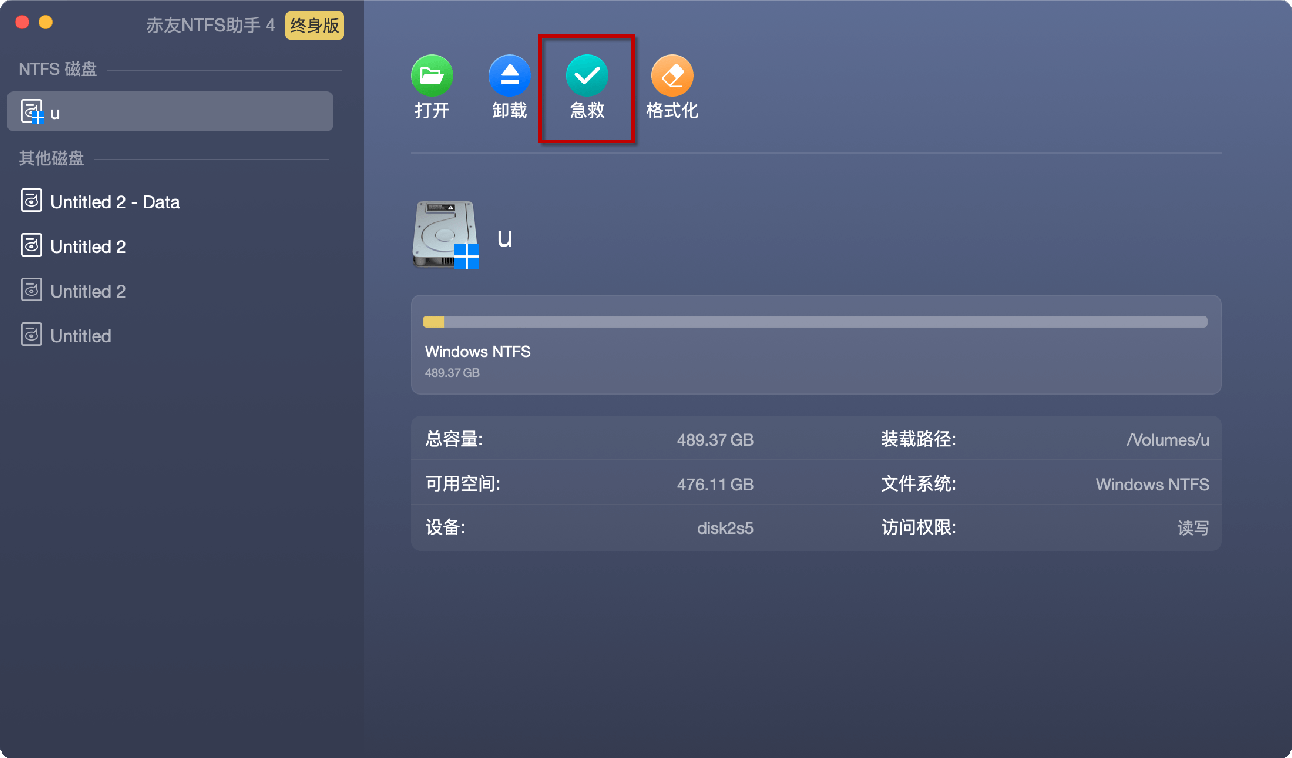
第四步: 您可选择“检查磁盘”或者“修复磁盘”,“检查磁盘”仅会罗列出硬盘上出现的问题,需修复磁盘问题请选择“修复磁盘”;
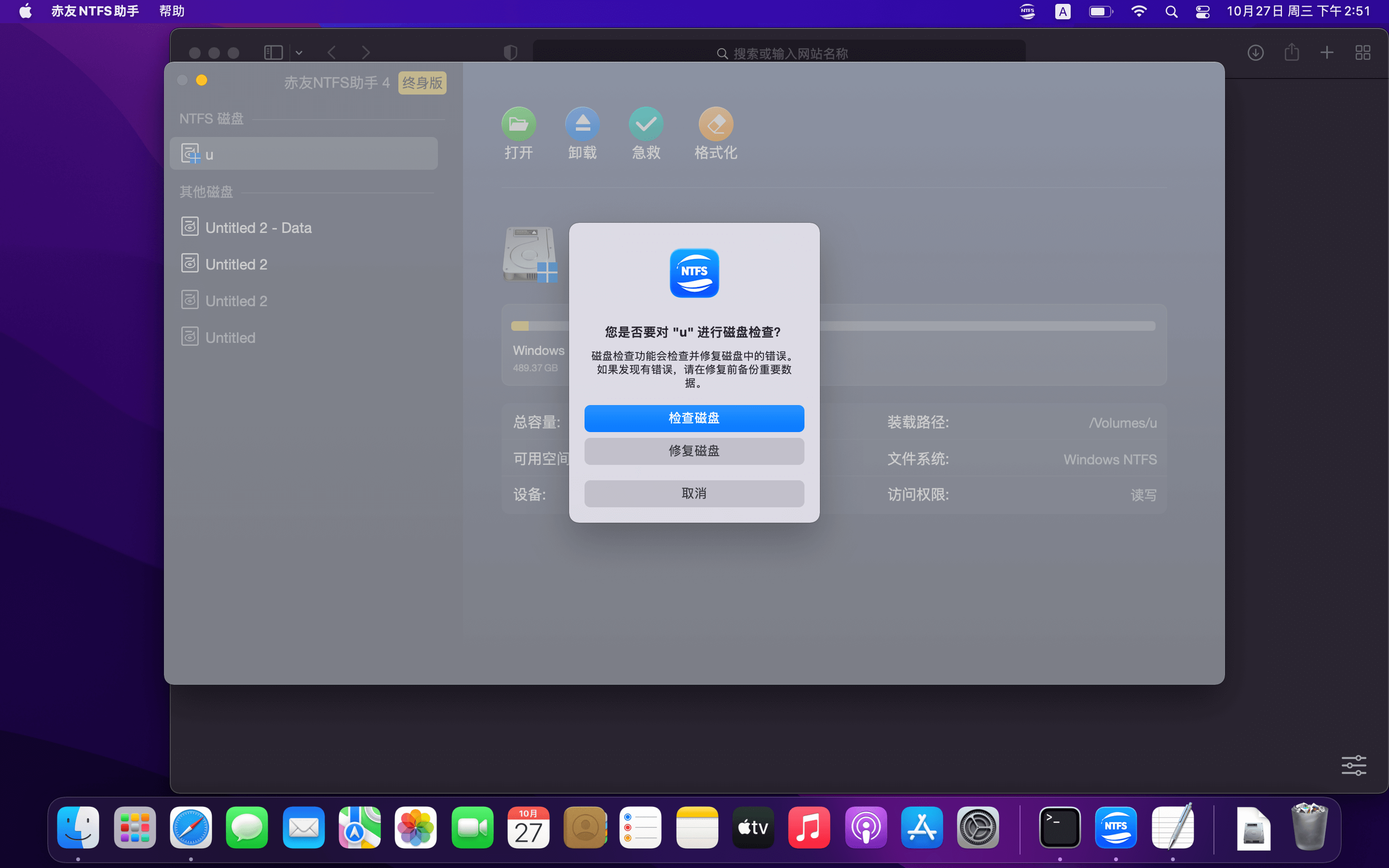
第五步: 等待磁盘修复完成。
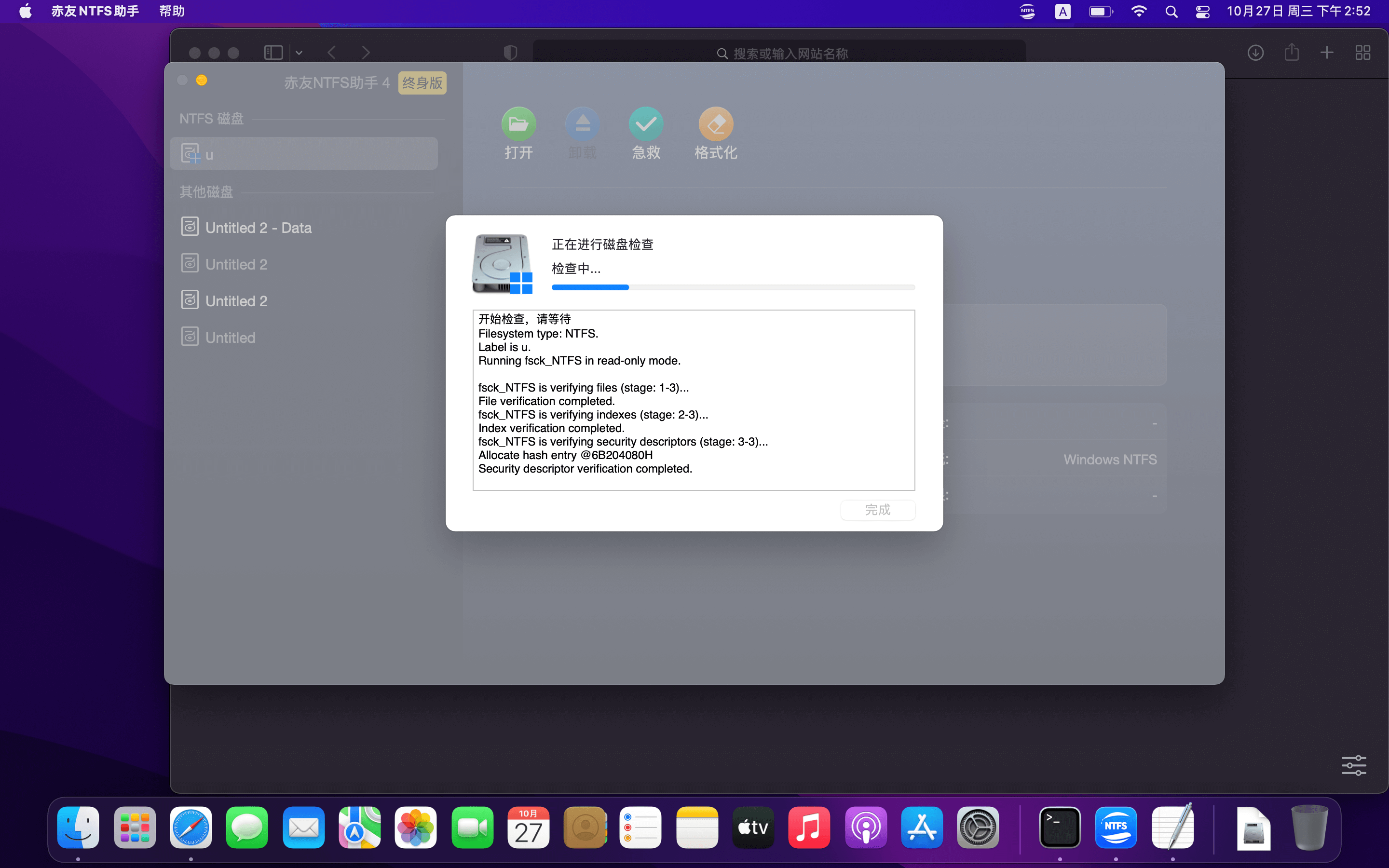
如何卸载赤友NTFS助手?
第一步: 打开赤友NTFS助手;
第二步: 在电脑顶部左上角点击“赤友NTFS助手”;
第三步: 在下拉菜单中,选择“卸载”;
第四步: 卸载完成后,重启电脑。